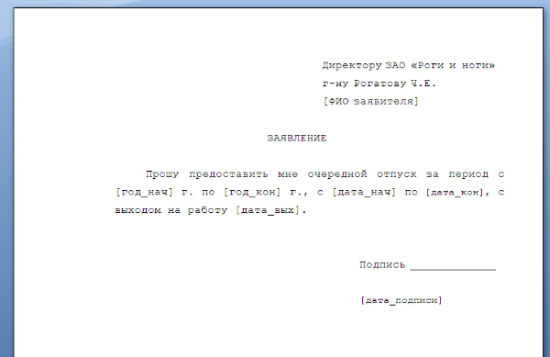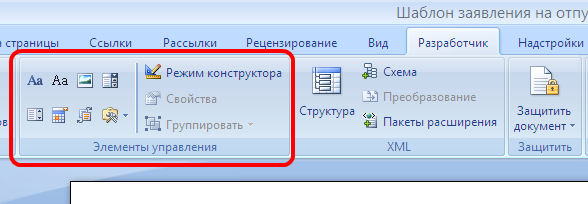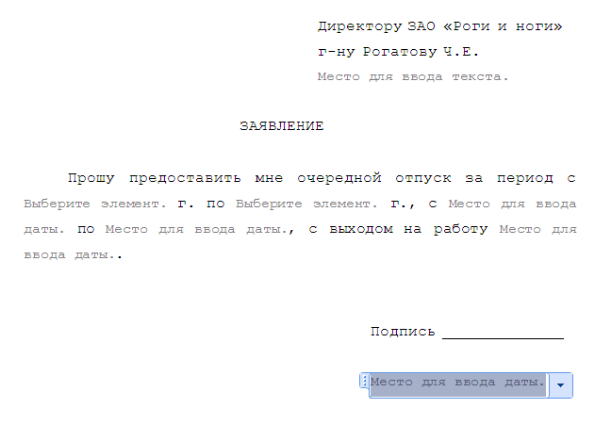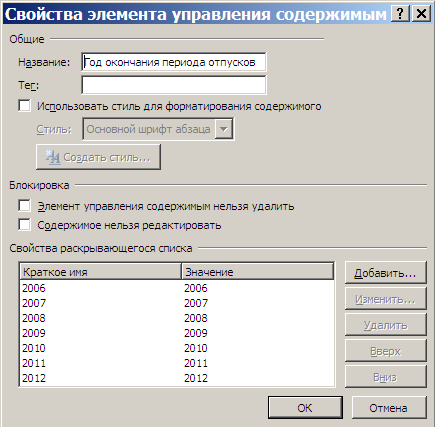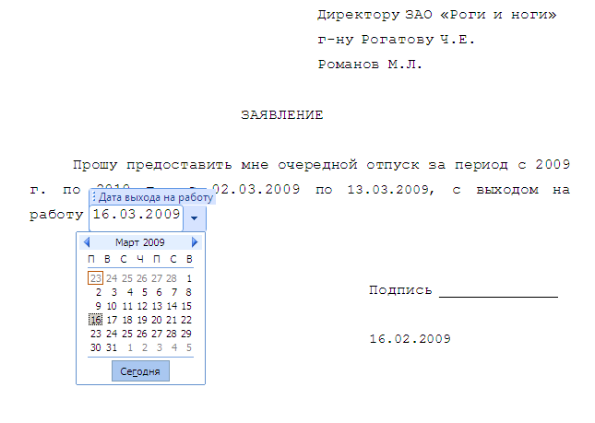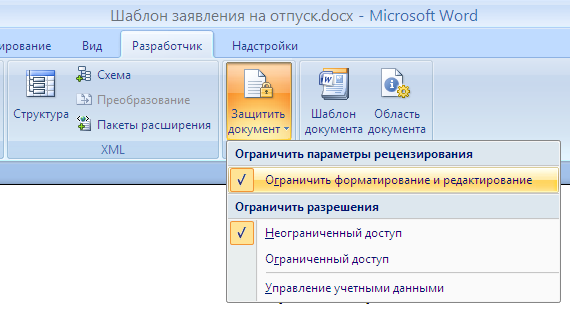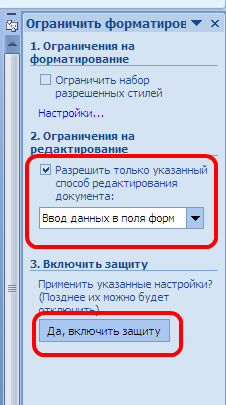Чтобы создать в Word форму, которую могут заполнить другие, начните с шаблона или документа и добавьте элементы управления содержимым. К таким элементам относятся, например, флажки, текстовые поля, элементы выбора даты и раскрывающиеся списки. Если вы знакомы с базами данных, вы можете даже связывать элементы управления содержимым с данными.
Отображение вкладки «Разработчик»
Если вкладка «Разработчик» не отображается на ленте, см. раздел Отображение вкладки «Разработчик».
Откройте шаблон или пустой документ, на основе которого будет формироваться форма.
Для экономии времени начните с шаблона формы или начните с нуля с пустого шаблона.
-
Перейдите к пункту Файл > Новый.
-
В поле Поиск шаблонов в сети введите Формы или тип нужной формы и нажмите клавишу ВВОД.
-
Выберите шаблон формы, а затем выберите Создать или Скачать.
-
Перейдите к пункту Файл > Новый.
-
Выберите Пустой документ.
Добавьте содержимое в форму
Перейдите в раздел Разработчик и выберите элементы управления для добавления в документ или форму. Чтобы удалить элемент управления содержимым, выберите его и нажмите кнопку DELETE. После вставки свойств элементов управления можно настроить свойства.
Примечание: Форму с элементами управления содержимым можно распечатать, однако поля вокруг них напечатаны не будут.
В элементе управления содержимым «форматированный текст» пользователи могут выделять текст полужирным шрифтом или курсивом, а также вводить несколько абзацев текста. Чтобы ограничить возможности пользователей, вставьте элемент управления содержимым «обычный текст».
-
Щелкните или коснитесь места, куда вы хотите вставить элемент управления.
-
Выберите Разработчик > Управление содержимым форматированного текста
или Управление содержимым обычного текста
.
Чтобы задать определенные свойства элемента управления, см. раздел Установка или изменение свойств элементов управления содержимым.
Элемент управления «рисунок» часто используется в шаблонах, однако его можно добавить и в форму.
-
Щелкните или коснитесь места, куда вы хотите вставить элемент управления.
-
Выберите Разработчик > Управление содержимым изображений
.
Чтобы задать определенные свойства элемента управления, см. раздел Установка или изменение свойств элементов управления содержимым.
Используйте стандартные блоки, когда хотите предоставить пользователям возможность выбрать определенный блок текста. Например, элементы управления стандартными блоками полезны, когда вам нужно добавить другой шаблонный текст в зависимости от конкретных требований контракта. Вы можете создать для каждого варианта элемент управления содержимым «форматированный текст» и поместить их все в элемент управления «стандартный блок», который будет служить контейнером.
-
Щелкните или коснитесь места, куда вы хотите вставить элемент управления.
-
Перейдите в раздел РазработчикЭлемент управления содержимым галереи стандартных блоков
(или Элемент управления содержимым стандартных блоков).
-
Выберите Разработчик и элементы управления содержимым для стандартного блока.
-
Щелкните или коснитесь места, куда вы хотите вставить элемент управления.
Чтобы задать определенные свойства элемента управления, см. раздел Установка или изменение свойств элементов управления содержимым.
В поле со списком пользователи могут выбрать один из предложенных вами пунктов или ввести собственный вариант. В раскрывающемся списке пользователи могут только выбрать один из имеющихся пунктов.
-
Перейдите в раздел Разработчик > Управление содержимым поля со списком
или Управление содержимым раскрывающегося списка
.
-
Выберите элемент управления содержимым, а затем выберите Свойства.
-
Чтобы создать список вариантов, выберите Добавить в разделе Свойства раскрывающегося списка.
-
Введите вариант в поле Отображаемое имя, например Да, Нет или Возможно.
Повторяйте этот шаг до тех пор, пока все нужные вам значения не окажутся в раскрывающемся списке.
-
При необходимости задайте остальные свойства.
Примечание: Если установить флажок Содержимое нельзя редактировать, пользователи не смогут изменять выбранные пункты.
-
Щелкните или коснитесь того места, где вы хотите вставить элемент управления выбора даты.
-
Выберите Разработчик > Управление содержимым средства выбора даты
.
Чтобы задать определенные свойства элемента управления, см. раздел Установка или изменение свойств элементов управления содержимым.
-
Щелкните или коснитесь того места, где вы хотите вставить элемент управления «флажок».
-
Выберите Разработчик > Элемент управления содержимым «флажок»
.
Чтобы задать определенные свойства элемента управления, см. раздел Установка или изменение свойств элементов управления содержимым.
Элементы управления формы прежних версий предназначены для совместимости с предыдущими версиями Word и состоят из традиционной формы и элементов управления Active X.
-
Щелкните или коснитесь того места, где вы хотите вставить традиционный элемент управления.
-
Перейдите в раскрывающийся список Разработчик > Формы прежних версий
.
-
Выберите нужный элемент управления в разделе Формы предыдущих версий или Элементы ActiveX.
Установка или изменение свойств элементов управления содержимым
У каждого элемента управления содержимым есть параметры, которые можно установить или изменить. Например, для элемента управления «Выбор даты» вы можете выбрать различные форматы отображения даты.
-
Выберите элемент управления содержимым, который вы хотите изменить.
-
Перейдите в раздел Разработчик > Свойства.
-
Измените нужные свойства.
Добавить защиту формы
Если вы хотите ограничить возможности редактирования или форматирования формы пользователями, воспользуйтесь командой Ограничить редактирование.
-
Откройте форму, которую хотите заблокировать или защитить.
-
Выберите Разработчик > Ограничить правку.
-
После выбора ограничений выберите Да, начать применение защиты.
Дополнительный совет:
Если вы хотите защитить только части документа, разделите его на разделы и защитите только определенные разделы.
Для этого выберите Выбрать разделы на панели Ограничить правку. Дополнительные сведения о разделах см. в разделе Вставка разрыва раздела.

Отображение вкладки «Разработчик»
Если вкладка «Разработчик» не отображается на ленте, см. раздел Отображение вкладки «Разработчик».
Откройте шаблон или используйте пустой документ
Чтобы создать в Word форму, которую могут заполнить другие, начните с шаблона или документа и добавьте элементы управления содержимым. Элементы управления содержимым включают в себя такие элементы, как флажки, текстовые поля и раскрывающиеся списки. Если вы знакомы с базами данных, вы можете даже связывать элементы управления содержимым с данными.
-
Выберите Файл > Создание из шаблона.
-
В области поиска введите форму.
-
Дважды щелкните нужный шаблон.
-
Выберите Файл > Сохранить как, и выберите место для сохранения формы.
-
В области Сохранить как введите имя файла и выберите Сохранить.
-
Перейдите в раздел Файл > Новый документ.
-
Выберите Файл > Сохранить как.
-
В области Сохранить как введите имя файла и выберите Сохранить.
Добавьте содержимое в форму
Перейдите в раздел Разработчик и выберите элементы управления для добавления в документ или форму. Чтобы удалить элемент управления содержимым, выберите его и нажмите кнопку DELETE. Вы можете установить параметры для элементов управления после вставки. В меню «Параметры» можно добавить макросы входа и выхода для запуска при взаимодействии пользователей с элементами управления, а также элементы списка для полей со списком,
-
В документе щелкните или коснитесь того места, где нужное добавить элемент управления содержимым.
-
В разделе Разработчик выберите Текстовое поле, Флажок или Поле со списком.
-
Чтобы задать определенные свойства для элемента управления, выберите Параметры, и настройте .
-
Повторите шаги 1–3 для каждого из элементов управления, который хотите добавить.
Параметры позволяют устанавливать общие параметры, а также управлять конкретными параметрами. Выберите элемент управления, а затем выберите Параметры, чтобы настроить или внести изменения.
-
Установите общие свойства.
-
Выбор макроса для запуска позволяет выбрать записанный или пользовательский макрос для запуска при Входе илиВыходе из поля.
-
Закладка Укажите уникальное имя или закладку для каждого элемента управления.
-
Вычислять при выходе Это заставляет Word запускать или обновлять любые вычисления, такие как общая стоимость, когда пользователь выходит из поля.
-
Добавить текст справки Предоставьте подсказки или инструкции для каждого поля.
-
ОК Сохраняет параметры и закрывает панель.
-
Отмена Забывает изменения и закрывает панель.
-
-
Установите определенные свойства для текстового поля
-
Тип Выберите форму «Обычный текст», «Число», «Дата», «Текущая дата», «Текущее время» или «Вычисление».
-
Текст по умолчанию задает необязательный текст инструкций, отображаемый в текстовом поле до ввода пользовательского текста в поле. Установите включенное текстовое поле, чтобы разрешить пользователю вводить текст в поле.
-
Максимальная длина устанавливает длину текста, который может ввести пользователь. Значение по умолчанию — Не ограничено.
-
Формат текста может указывать, будет ли текст автоматически форматироваться в верхнем регистре, нижнем регистре, с первой заглавной буквой, или в заглавном регистре.
-
Текстовое поле включено Позволяет пользователю вводить текст в поле. Если есть текст по умолчанию, пользовательский текст заменяет его.
-
-
Задайте определенные свойства для флажка.
-
Значение по умолчанию Выберите между Не отмечено или Отмечено по умолчанию.
-
Размер флажка Установите размер Точно или Автоматически, чтобы изменять размер по мере необходимости.
-
Флажок включен Позволяет пользователю пометить или очистить текстовое поле.
-
-
Установите определенные свойства для поля со списком
-
Элемент раскрывающегося меню Введите строки для элементов списка. Нажмите + или ВВОД, чтобы добавить элемент в список.
-
Элементы в раскрывающемся списке Отображает текущий список. Выберите элемент и используйте стрелки вверх или вниз, чтобы изменить порядок. Нажмите — чтобы удалить выбранный элемент.
-
Раскрывающееся меню включено Позволяет пользователю открыть поле со списком и сделать выбор.
-
-
Перейдите в раздел Разработчик > Защита формы.
Примечание: Чтобы снять защиту с формы и продолжить правку, снова выберите Защитить форму.
-
Сохраните и закройте форму.
При необходимости вы можете проверить форму, прежде чем распространять ее.
-
Защитите форму.
-
Откройте форму еще раз, заполните ее обычным способом и сохраните как копию.
Отображение вкладки «Разработчик»
-
В правой части ленты выберите
, а затем выберите Параметры ленты.
-
В разделе Настройка, выберите Разработчик .
Откройте шаблон или документ, на основе которого будет формироваться форма
Вы можете можно начать работу с пустого документа и создать собственную форму с нуля. Чтобы сэкономить время, можно использовать шаблон.
-
Выберите Файл > Создание из шаблона.
-
На левой панели разверните Веб-шаблоны и выберите Формы.
-
Дважды щелкните шаблон формы, который нужно использовать.
Добавление элементов управления содержимым в форму
-
В документе щелкните место, куда нужно добавить элемент управления содержимым.
-
На вкладке Разработчик в разделе Элементы управления формой выберите Текстовое поле, Флажок, или Поле со списком.
-
Чтобы задать определенные свойства для элемента управления, выберите Параметры и настройте нужные свойства.
Примечание: Чтобы составить раскрывающийся список для поля со списком, выберите заполнитель поля, щелкните Параметры и добавьте в список нужные пункты.
-
Повторите шаги 1–3 для каждого из элементов управления, который хотите добавить.
Добавьте пояснительный текст (необязательно)
Пояснительный текст (например, «введите имя») в текстовом поле позволит сделать форму более удобной. По умолчанию текстовое поле остается пустым, но вы можете добавить в него текст.
-
Выберите элемент управления текстовым полем, к которому нужно добавить пояснительный текст.
-
На вкладке Разработчик в разделе Элементы управления формой выберите пункт Настройки.
-
В поле Текст по умолчанию введите текст инструкции.
-
Проверьте, выбран ли пункт включить заливку, и выберите ОК.
Защитите форму.
-
На вкладке Разработчик в разделе Элементы управления формой выберите Защитить форму.
Примечание: Чтобы снять защиту формы и продолжить редактирование, щелкните Защита формы еще раз.
-
Сохраните и закройте форму.
Проверка формы (необязательно)
При необходимости вы можете проверить форму, прежде чем распространять ее.
-
Защитите форму.
-
Откройте форму еще раз, заполните ее обычным способом и сохраните как копию.
Создание заполняемых форм недоступно в Word в Интернете.
Вы можете создать форму в настольной версии Word, следуя инструкциям в разделе Создание заполняемой формы.
Когда вы сохраните документ и откроете его в Word в Интернете, то увидите внесенные изменения.
В случае, если вам необходимо создать документ Word для заполнения другими людьми, например, создать анкету участника конференции, чтобы упростить процесс, вы можете создать форму для заполнения в Microsoft Word. Форма в ворде позволяет создавать заполнители для различных типов информации, таких как текст, дата, да-нет вопросы и т. д.
Включение вкладки «Разработчик»
Прежде чем перейти к созданию формы в ворде, вам нужно активировать вкладку «Разработчик» на ленте. Для этого нажмите «Файл» —> «Параметры», чтобы открыть диалоговое окно «Параметры Word». Выберите «Настроить ленту», затем установите флажок для вкладки «Разработчик».
Создание формы в Word – Параметры Word
Теперь на ленте появится вкладка «Разработчик».
Создание формы в Word – Вкладка Разработчик
Добавление полей формы в ворде
Теперь мы готовы перейти к созданию формы в ворде. Для этого мы будем использовать разнообразные поля, которые будут являться составляющими нашей будущей формы для заполнения в ворде.
Чтобы добавить поле формы для заполнения, поместите курсор в нужное место, затем выберите необходимый элемент из группы «Элементы управления» на вкладке «Разработчик». Вы можете навести указатель мыши на поля, чтобы увидеть различные параметры. В этом примере мы добавляем текстовое поле, чтобы пользователи могли вводить свои имена.
Создание формы в Word – Элементы управления для создания формы в ворде
В документе появится тестовое поле:
Создание формы в Word – Текстовое поле
Вы можете добавить несколько типов полей для создания формы в ворде. Например, вы можете добавить флажок для выбора:
Создание формы в Word – Поле «флажок»
Или даже поле выбора даты:
Создание формы в Word – Поле для выбора даты
После того, как вы добавили все поля в документ, ваша форма в ворде готова, и вы можете отправлять ее другим пользователям!
Настройка полей формы в ворде
Если вы хотите еще больше контролировать способ отображения полей своей формы в ворде, вы можете включить «Режим конструктора» в группе «Элементы управления» на вкладке «Разработчик».
Создание формы в Word – Режим конструктора
Затем вы можете изменить свойства для каждого поля вашей формы в ворде, включая текст, который будет отображаться в каждом поле. Если вы готовы потратить немного времени на настройку каждого поля, вы можете создать довольно прочную форму. Например, вы можете создать в своей форме заполнения собственный выпадающий список, как в приведенном ниже примере:
Создание формы в Word – Использование выпадающего списка в форме
В итоге в нашем примере, мы получили следующую форму для заполнения в ворде:
Создание формы в Word – Пример формы для заполнения в ворде
В этой статье мы рассмотрели основы создания формы в ворде. Теперь вы можете с легкостью создать собственную форму для заполнения в Microsoft Word.
Слайд 1
Р абота с формами в MS Word
Слайд 2
Формы в MS WORD
Слайд 3
Формы в MS WORD
Слайд 4
Формы в MS WORD Создание заполняемых форм начинается с шести основных шагов
Слайд 5
Формы в MS WORD 1. Отображение вкладки «Разработчик» 1. При открытом шаблоне или документе нажать на вкладку «Файл» 2. Выбрать пункт «Параметры» 3. Выбрать пункт «Настроить ленту» и в нем установить в списке Основные вкладки флажок «Разработчик» и нажать ОК
Слайд 6
Формы в MS WORD 2. Открытие шаблона или документа, на основе которого будет создана форма Создание формы на основе шаблона Использование пустого шаблона
Слайд 7
Формы в MS WORD На вкладке «Разработчик» в группе «Элементы управления» можно вставить нужные элементы управления для формы 3. Добавление содержимого в форму Текст Поле для вставки рисунка Флажок Выпадающий список Дата
Слайд 8
Формы в MS WORD Вставка элемента управления текстом, куда можно вводить текст 3. Добавление содержимого в форму
Слайд 9
Формы в MS WORD Вставка элемента управления «Рисунок» 3. Добавление содержимого в форму Вставка элемента управления «Выбор дата»
Слайд 10
Формы в MS WORD Вставка элемента управления «поле со списком» и «раскрывающийся список» 3. Добавление содержимого в форму Поле со списком Раскрывающийся список
Слайд 11
Формы в MS WORD У каждого элемента управления есть параметры, которые можно установить или изменить. Например, для поля «Выбор даты» можно выбрать различные форматы отображения. 4. Установка или изменение параметров элементов управления
Слайд 12
Формы в MS WORD Пояснительный текст может сделать форму более удобной в использовании. Пояснительный текст, который показывается по умолчанию в элементе управления, можно изменить. 5. Добавление в форму пояснительного текста
Слайд 13
Формы в MS WORD Ограничение возможности редактирования или форматирования формы — команда «Ограничить редактирование» В окне «Ограничить редактирование» выбрать необходимый способ ограничения на документ целиком или на ввод данных в поля форм. 6. Защита формы

Небольшое введение в электронные формы для MS Word 2007
Когда-то несколько лет назад, когда мы изучали представленные на рынке решения для работы с электронными формами и возможность их применения у наших клиентов, то обратили внимание на один интересный факт — если в мире имеется огромное множество продуктов для работы с электронными формами, приняты и развиваются ряд добротно проработанных стандартов, и вообще, по всей видимости, практически ни у кого не возникает вопрос по поводу того, что такие за звери e-forms, и для чего они нужны, то у нас в стране электронные формы используются крайне неохотно (не скажу, что не используют вообще, нет конечно, используют, но, даже в таких областях как, например, розничная торговля, страхование, кредиты, … — предпочитают зачастую либо печатать бланк, отдавать на ручное заполенение, а потом обратно вводить данные (при хорошем раскладе здесь будет использована система распознавания бумажных форм), либо использовать собственные решения, где оператор вводит данные со слов клиента, а потом просто распечатывает все в виде отчета).
Что тому причиной, я не знаю, возможных вариантов много: и ориентация на в целом невысокую компьютерную грамотность (хотя то, что было актуально еще в начале 2000-х годов, сейчас почти неправда), и укоренившееся в сознании главенство бумажного докмента, и Бог его знает что еще… Но вот одно из таких потенциальных препятствий, мне хотелось бы обсудить, и даже, если получится свеcти его на «нет». Этим препятствием, является то, что, в основном, работа с электронными формами реализуется специальными средствами, с которыми большинство пользователей компьютеров не сталкивались вовсе или что-то слышали, но слабо представляют что это и зачем нужно. Ну скажите, многие ли в работе сталкивлись с такими продуктами как Microsoft InfoPath или Adobe Acrobat (хотя слышали о них многие), а скольким приходилось хотябы слышать, например, об IBM Workplace Forms (кроме тех, конечно, кто внедряет или использует решения на базе Lotus)?! Собственно, по моим ощущениям, перечисленные продукты (впрочем, как и все остальные продукты для работы с электронными формами) у нас в России, почему-то, воспринимаются как некий аналог редактора экранных форм в какой-нибудь популярной среде разработки — т.е. считаются, инструментом разработчика, а не пользователя («а зачем нам еще один редактор форм для программиста — ему и своего хватает, да он и сам говорит, что оно ему не надо — он сделат лучше»)!
Поэтому, узнав что инструменты для работы с электронными формами (хотя сами разработчики предпочитают обходить этот термин — что в общем-то понятно, для электронных форм есть InfoPath) в Word 2007 был серьезно переработан, я выбрал время чтобы познакомиться с ним по-подробнее. И результат, должен признать, меня ничуть не разочаровал! А приведенный ниже пример, надеюсь, кому-то сможет помочь начать использовать новые возможности.
Однако, прежде чем приступать к практической части, давайте кратко обсудим, какие потенциальные возможности предоставляет использование электронных форм. Я бы выделил следующие плюсы:
- Структуризация и, как следствие, упрощение ввода и контроля вводимых пользователем данных. Например, если в качестве электронной формы Вы используете шаблон заявления, то можно явно в тексте выделить поля (а также указать их тип, и, если позволяет среда для заполнения форм, выбрать элемент управления, который будет использоваться при вводе) для ввода имени и реквизитов заявителя, дат документа, его номера (который может заполняться автоматически), и других обязательных реквизитов. Если среда при этом позволяет, то можно прямо «на лету», проверять корректность заполнения полей. Соответсвенно, будет меньше ошибок ввода и меньше ручной работы по проверке.
- Возможность автоматической обработки данных форм. От элементарного: «достать данные из полей и положить их в один Excel-файл, а там что надо, пусть то и делают», до полноценной автоматической обработки форм в полностью автоматических процессах. Для обычного неструктурированного документа сама задача «достать данные» может превратиться в крайне нетривиальную задачу анализа форматирования, взаимного расположения частей, а иной раз и содержимого текста.
Ну все, хватит общих разглагольствований, давайте посмотрим, как и чего можно добиться, взяв за основу Microsoft Word 2007…
Итак, представьте себе такую задачу — к Вам обращается секретарь или бухгалтер занятый(ая) обработкой заявлений на отпуск от работников вашей компании. В вашей компании довольно высокий уровень автоматизации и все основные документы почти полностью ходят только в электронном виде (печатают документы только на последних этапах, и только те, где нужна живая подпись). Для упрощения заполнения наиболее частых документов давно разработаны полуготовые шаблоны, в которых вместо специльно выделенных подстановочных строк нужно вписать свои. Что-то вроде шаблона, который приведен на рисунке:
Форма шаблона совсем не сложная, но всегда найдется кто-то «особо одаренный», который умудится что-то напутать, написать лишнего или просто случайно стереть лишнее. А компания у вас достаточно большая чтобы процент таких одаренных стал бы серьезной проблемой… А потому, за работу!
Первым делом, вместо строчек вида [ФИО заявителя] мы вставим поля ввода. Найти эти поля можно на закладке «Разработчик», в группе «Элементы управления»:
Для задания наших полей мы воспользуемся следующими элементами:
- Текст для поля [ФИО заявителя]
- Поле со списком (или раскрывающийся список) для полей [год_нач] и [год_кон]
- Выбор даты для [дата_нач], [дата_кон], [дата_вых] и [дата_подписи]
В результате наш документ приобретет примерно следующий вид (все прежние поля ввода заменились серым текстом с надписями навроде «Место для ввода даты», причем при если щелкнуть на любой из них будет видно, что это поле ввода):
Теперь нужно пройтись по всем только-что вставленным полям ввода и указать для них дополнительные настройки. Вызвать окно свойств для поля можно выбрав его, и нажав кнопку «Свойства», все в той же группе «Элементы управления». В свойствах мы укажем:
- названия полей
- для полей с датами — формат отображения «dd.MM.yyyy»
- для полей с выбором (которые у нас представляют года) — перечислим несколько лет.
Окно свойств, например, для поля с выбором будет выглядеть примерно следующим образом:
Собственно, вот и весь первый этап. Теперь для каждого значимого поля у нас отведен свой элемент ввода, а для отдельных полей использованы даже специальные элементы, как «выпадающий список» или «календарь»:
Результат не плох, однако, остается еще одна проблема — случайная порча остального текста документа (от серьезной преднамеренной порчи, увы, защититься куда как сложнее). Чтобы защитить документ от случайного изменения мы воспользуемся той же закладкой «Разработчик», выбрав пункт «Защитить документ», а в нем включив элемент «Ограничить форматирование и редактирование»:
В результате откроется панель ограничения форматирования и редактирования, в которой мы последовательно:
- Поставим галочку «Разрешить только указанный способ редактирования документа» и в качестве способа редактирования выберем «Ввод данных в поля форм»
- Нажмем кнопку «Да, включить защиту» и в появившемся окне введем пароль защиты от редактирования.
Все!!! Теперь документ позволяет вводить поля формы, но запрещает напрямую менять остальной текст (при этом введенные данные могут быть любой длины — текст автоматически будет переформатирован под вводимые значения).
Как видите, ничего сложного или требующего специальных навыков нет (так что, закладка «Разработчик», скорее является потенциальным «пугалом», нежели отражает реальное состояние вещей). Однако, мы посмотрели только на одну составляющую электронных форм (или, точнее, на один из плюсов, выделенных нами), и совсем ничего не рассмотрели по части упрощения автоматической обработки текстов. Я обязательно расскажу и об этом, но так как данный материал требует уже определенных навыков программирования его я решил вынести в отдельную статью.
P.S. Те, кому приходилось работать с подобными механизами в Word ранее, наверняка заметят, что ничего принципиального нового я не рассказываю — внедрять в документы элементы управления ActiveX или вставить custom поля можно было и раньше.
Я с этим соглашусь, но замечу, что есть несколько «но», которые, по-моему, очень серьезно меняют расклад, а именно:
- В отличие от старых ActiveX элементов, новые представляют собой части разметки, а потому у них нет проблем с их позиционированием внутри текста, чем очень страдали последние. Были, конечно, еще и встроенные элементы, но те, увы, обладали очень ограниченной функциональностью (т.е. обойтись без ActiveX было практически не реально).
- Второй аспект связан с более общими изменениями в Microsoft Office, а имено переходом на основанный на xml (и опубликованный!) язык разметки и стандартные deflate-файлы в качестве контейнеров. Что это дает? В первую очередь, возможность извлечения и обработки данных форм без использования клиентского API самого Office или встраивания специальных макросов в документ.
В продолжение темы:
- Электронные формы в Microsoft Word 2007: извлечение и вставка данных
- Сокрытие незаполненных полей в формах Word 2007/2010
А.С. Шандриков
Витебский государственный политехнический
колледж ВГТУ
СОЗДАНИЕ
ЭЛЕКТРОННЫХ ФОРМ В СРЕДЕ ТЕКСТОВОГО ПРОЦЕССОРА WORD
В
документообороте существует множество типовых документов, напечатанных на бумажных
бланках определённого вида, называемых формами.
Форма – это структурированный документ
(бланк), выполненный типографским способом, в который данные письменно вводятся
в специально отведённые места [1]. Формы однотипных документов имеют единый
формат и внешний вид, что существенно упрощает и ускоряет создание и обработку
документов. С развитием электронно-вычислительных средств на смену бумажным бланкам
приходят электронные формы, являющиеся аналогами соответствующих бумажных
бланков. Это объясняется тем, что по сравнению с бумажными бланками электронные
формы обладают рядом преимуществ, в частности, снижается количество ошибок при
оформлении документов, отпадает необходимость в посещении государственных
органов, так как документы поступают удаленно по электронной почте, экономия
времени и др.
В настоящее время
электронные формы применяются во всех сферах деятельности. Так, например, с
помощью электронных форм заполняются банковские расчётные документы, товарно-транспортные
накладные, путевые листы, заявки на участие в различных мероприятиях, анкеты
для трудоустройства, документы для получения виз в посольствах и консульских
представительствах иностранных государств, заказываются билеты на все виды
общественного транспорта и многое другое.
Электронная
форма – это структурированный электронный документ (ЭД), содержащий постоянные
и заполняемые элементы, являющийся аналогом соответствующей типографской формы
– бланка [2].
Постоянные элементы заполняются разработчиком
формы и недоступны для редактирования лицу, заполняющему форму. К ним относятся
различные пояснения, таблицы с данными, рисунки и другие объекты.
Заполняемые
элементы –
это поля, в которые при заполнении формы вносятся данные. Одни и те же
поля могут содержать различные данные в разных ЭД, созданных по одной и той же
форме. Данные в поля вводятся непосредственно с клавиатуры или выбираться из
раскрывающихся списков.
Электронную форму
целесообразно сохранять как пользовательский шаблон, который является как бы
незаполненной формой и может использоваться повторно сколько угодно раз.
Для создания
пользовательской электронной формы необходимо:
— определить
макет формы;
— настроить Word для создания формы;
— открыть шаблон
или документ, на основе которого будет создана форма;
— создать
структуру формы (постоянные и заполняемые элементы, выполнить настройку свойств
заполняемых элементов);
— выполнить защиту
формы;
— сохранить форму
как шаблон.
Разработчик
электронной формы может определить поля как текстовые,
с раскрывающимися списками
или флажки. При заполнении формы
содержание постоянных элементов недоступно для редактирования.
Создание
постоянных элементов
Структурирование
и организацию данных на странице рассмотрим на примере формы заявки на участие
в студенческой научно-практической конференции, представленной на рис. 1.
Рис. 1. Постоянные элементы электронной формы
заявки
Создание электронной
формы удобно осуществлять с использованием таблиц и рамок [3, 4]. Суть данного подхода
заключается в том, что каждый отдельный постоянный элемент располагается в
собственной ячейке таблицы, а соответствующее ему заполняемое поле – в соседней.
При этом согласование текстовых фрагментов по высоте выполняется
«автоматически». Документ создаётся и оформляется в обычном порядке. Для
рассматриваемой электронной формы следует:
— создать
таблицу;
— выполнить
объединение и разбиение ячеек;
— установить
требуемую высоту строк;
— установить
параметры шрифта;
— ввести текст;
— сделать границы
ячеек невидимыми.
Результат
выполнения описанных действий (кроме последнего) представлен на рис. 1.
1.2.2. Создание заполняемых
элементов
Рис. 2. Группа команд Элементы управления
Создание
заполняемых элементов осуществляется с помощью элементов управления
содержимым, распложенными на вкладке Разработчик в группе команд Элементы
управления
(рис. 2). Если вкладка Разработчик отсутствует на Ленте, то её
необходимо добавить. Для этого:
— подать команду Файл/Параметры/Настроить
ленту;
— в открывшемся
окне Параметры
Word перейти в список Настроить ленту, активизировать вкладку Разработчик и щёлкнуть по кнопке OK.
Информация об
элементах управления (рис. 2) представлена в табл. 1.
Таблица
1
|
Кнопка |
Название элемента |
Краткое описание |
|
1 |
Форматированный текст (.RTF) |
Используется для текста, состоящего из нескольких абзацев. Может |
|
2 |
Обычный текст |
Содержит только текст |
|
3 |
Рисунок |
Рисунок, фигура, диаграмма, таблица, клип или объект SmartArt. |
|
4 |
Коллекция стандартных блоков |
Стандартный блок документа — это часть |
|
5 |
Флажок |
Может находиться в одном из двух состояний: установлен или снят |
|
Окончание таблицы 1 |
||
|
Кнопка |
Кнопка |
Кнопка |
|
6 |
Поле со списком |
Список элементов, из которых выбирается нужный элемент. Пользователь |
|
7 |
Раскрывающийся список |
Список элементов, из которых выбирается нужный элемент. Пользователь |
|
8 |
Выбор даты |
Отображает дату, введённую пользователем с помощью календаря |
Для ввода
элементов управления содержимым необходимо установить курсор в месте вставки (в
соответствующую ячейку таблицы), а затем щёлкнуть по кнопке нужного элемента
управления.
Создание
элемента Выбор
даты:
— установить
курсор в третью ячейку первой строки таблицы и щёлкнуть по кнопке 8
(рис. 2). Первоначально поле отобразится как серый прямоугольник;
— щёлкнуть по
кнопке Свойства в группе команд Элементы
управления
(рис. 2);
— в открывшемся
окне Свойства
элемента управления содержимым (рис. 3) присвоить название Дата оформления. Название элемента
отобразится над серым прямоугольником;
Рис. 3. Окно для ввода свойств поля Выбор
даты
— выбрать формат
отображения даты dd.MM.yyyy и щёлкнуть по кнопке OK;
— щёлкнуть по
стрелочке справа от поля Дата оформления;
Рис.
4. Календарь для ввода даты
— в открывшемся
календаре (рис. 4) щёлкнуть по кнопке Сегодня.
Аналогично
указать в соответствующей ячейке таблицы дату приезда. В этом случае присвоить
элементу Выбор
даты
название Дата
приезда, а для
ввода конкретной даты следует пролистать календарь до нужного месяца и щёлкнуть
мышкой по числу приезда.
Создание элемента
Обычный
текст:
— установить
курсор во вторую ячейку третьей строки таблицы и щёлкнуть по кнопке 2
(рис. 2). Поле отобразится как серый прямоугольник;
— щёлкнуть по
кнопке Свойства в группе команд Элементы
управления
(рис. 2);
— в открывшемся
окне Свойства
элемента управления содержимым (рис. 5) присвоить название Фамилия. Название элемента
отобразится над серым прямоугольником;
— щёлкнуть по
кнопке OK;
Аналогично
создать поля Имя, Отчество, Год рождения, Учреждение образования, Должность и Наименование доклада, присвоив им соответствующие
названия.
Рис. 5. Окно для ввода свойств поля Обычный
текст
Создание элемента
Раскрывающийся
список:
— установить
курсор во вторую ячейку таблицы напротив постоянного элемента Наименование
секции
щёлкнуть по кнопке 7 (рис. 2). Поле отобразится как серый прямоугольник;
— щёлкнуть по
кнопке Свойства в группе команд Элементы
управления
(рис. 2);
— в открывшемся
окне Свойства
элемента управления содержимым (рис. 6) присвоить название Секция. Название элемента
отобразится над полем;
Рис. 6. Окно для ввода списка секций
— щёлкнуть по
кнопке Добавить;
— в открывшемся
окне Добавить
вариант
(рис. 7) ввести первое наименование секции и щёлкнуть по кнопке OK;
|
Рис. |
Рис. |
— аналогично
ввести наименования всех остальных секций.
Применение для
наименования секции раскрывающегося списка позволяет пользователю не вводить
его вручную, а выбрать из списка, сформированного разработчиком формы. Для
этого пользователю достаточно последовательно щёлкнуть по стрелочке справа от
поля Секция и по наименованию выбранной
секции в раскрывшемся списке (рис. 8).
Создание элемента
Флажок.
Последнее поле
формы, требующее ответа на вопрос о гостинице можно оформить в виде флажка.
Установленный флажок даёт положительный ответ, снятый флажок – отрицательный.
Для создания флажка следует щёлкнуть по кнопке 5 (рис. 2). Установка и
снятие флажка осуществляется щелчком мышки по нему или нажатием клавиши Пробел.
Вместо флажка
можно было создать поле Раскрывающийся список с двумя вариантами выбора: Да и Нет.
Образец
заполненной формы представлен на рис. 9.
Рис. 9.
Заполненная электронная форма
1.2.3.
Создание пояснительного текста
Пояснительный
текст содержит конкретные указания к содержанию поля или его заполнению и тем
самым делает создаваемую форму более удобной в использовании. Пояснительный
текст показывается в элементе управления по умолчанию, а пользователь должен изменить
его в соответствии с приведёнными требованиями. Создание пояснительного текста
пояснения для пользователей формы выполняется в следующем порядке:
— в группе Элементы
управления
(рис. 2) щёлкнуть по кнопке Режим конструктора;
— щёлкнуть по
элементу управления, для которого создаётся пояснительный текст. В заполняемом
поле появятся открывающий теги (рис. 10). Если в заполняемом поле был ранее
введённый текст, то он будет отображаться между этими тегами;
Рис. 10. Заполняемое поле в режиме
конструктора до ввода пояснительного текста
— поместить
курсор между тегами и ввести или отредактировать пояснительный текст. Примерный
результат выполнения данного действия показан на рис. 11;
Рис. 11. Заполняемое поле в режиме
конструктора после ввода пояснительного текста
— повторно
щёлкнуть по кнопке Режим конструктора чтобы отменить возможность
конструирования и сохранить отредактированный пояснительный текст.
1.2.4. Защита
формы
Чтобы
предотвратить удаление или изменение любого элемента управления
содержимым, пользователь может установить индивидуальную защиту: щёлкнуть
мышкой по элементу управления и в окне свойств (рис. 3, 5 и 6) в группе Блокировка установить флажок Элемент
управления содержимым нельзя удалить.
Перед
распространением формы, разработанной для просмотра и заполнения, её следует
защитить, чтобы пользователи могли вводить данные только в предназначенные
для этого поля. Для защиты формы:
Рис.
12. Группа команд Защитить
— на вкладке РАЗРАБОТЧИК в группе команд Защитить щёлкнуть по кнопке Ограничить редактирование (рис. 12);
— в области задач
Ограничить
форматирование и редактирование (рис. 13) активизировать раздел Ограничения на
редактирование и выбрать параметр Ввод данных в поля форм;
— щёлкнуть по
кнопке Да,
включить защиту;
|
Рис. |
Рис. 14. |
— в открывшемся окне
Включить
защиту (рис.
14) ввести пароль для защиты формы в поле Новый пароль, а затем повторить его в
поле Подтверждение
пароля.
Теперь только
пользователи, знающие пароль, смогут снять защиту и изменить постоянные
элементы формы. Пользователи, не знающие пароля, смогут вводить данные только в
поля формы.
При заполнении
защищённой формы переход между полями можно производить клавишами перемещения
курсора. Клавиши со стрелками вниз и вправо, а также клавиша PageDown или PgDn переводят курсор к
следующему полю. Клавиши со стрелками вверх и влево, а также клавиша PageUp или PgUp переводят курсор к предыдущему полю.
Для последовательного перехода по полям можно пользоваться также клавишу Tab. Курсор в поле можно
зафиксировать также щелчком мыши.
Данные в
текстовые поля защищенной формы можно вводить с клавиатуры или извлекать из
буфера обмена. Следует обратить внимание, что при вводе данных в поле формы
проверка правописания не производится.
Литература
1. Шандриков,
А.С. Форма (документ) [Текст] / А.С. Шандриков // Энциклопедический фонд
России «Руссика» [Электрон. ресурс] – Режим доступа http://www.russika.ru/ef.php?s=5624.
2. Шандриков,
А.С. Электронная форма [Текст] / А.С. Шандриков // Энциклопедический фонд
России «Руссика» [Электрон. ресурс] – Режим доступа http://www.russika.ru/ef.php?s=5623.
3. Спиридонов,
О.В. Microsoft Word 2007. Полное руководство [Текст] / О.В. Спиридонов // Национальный
открытый университет ИНТУИТ [Электрон. ресурс] – Режим доступа : https://www.intuit.ru/studies/courses/554/410/lecture/9391?page=6.
4. Спиридонов,
О.В. Microsoft Word 2007. Полное руководство [Текст] / О.В. Спиридонов // Национальный
открытый университет ИНТУИТ [Электрон. ресурс] – Режим доступа : https://www.intuit.ru/studies/courses/554/410/lecture/9391?page=7.
156
156 people found this article helpful
How to Create a Fillable Form In Word for Windows
Use Word to make custom interactive forms
Updated on January 3, 2021
What to Know
- To add a fillable object, place the cursor where you want it and go to Developer tab > control type > click on page.
- To add the Developer tab, go to File > Options > Customize Ribbon > Main Tab > Developer > OK.
This article explains how to create a fillable form document in Word for Microsoft 365, Word 2019, 2016, 2013, and 2010.
How to Add the Developer Tab in Microsoft Word
The form data you create can include the option to choose a date, mark a checkbox, select Yes or No, and more. Before you can configure these controls, you must add the Developer tab to Microsoft Word as they are called. You can create and configure any form data using this tab.
-
Select File from the top menu.
-
Then, choose Options.
-
Select Customize Ribbon.
-
In the right pane of the dialog of Customize Ribbon part, choose Main Tabs.
-
Check the box for Developer.
-
Press OK.
How to Create a Fillable Form in Word with a Checkbox
There are several types of fillable form options in Word. These are called “Controls”. The options are in the Controls group on the Ribbon. You can include a checkbox, date selection box, a combo box with choices you create, drop-down lists, and more. These controls are on the Developer tab.
To create a basic fillable form in Word by providing a checkbox:
-
Type the text to apply the checkbox. Examples include:
- “Opt into promotional emails”.
- “I agree to the terms stated in this document”.
- “I have completed all tasks”.
-
Select the Developer tab.
-
Place your cursor at the beginning of the sentence you’ve written.
-
Select the Check Box Content Control that adds a check mark. (It has a blue checkmark on it.)
-
Choose somewhere else in the document to apply it.
To remove any fillable entry, right-click it and choose Remove Content Control. Then use the Delete key on the keyboard to delete anything remains. In some instances simply clicking Delete will suffice.
How to Make a Form in Word with a Date Control
You add a Date Control from the Developer tab to enable users to select a date from a pop-up calendar that appears when they click the control.
To add a Date Control fillable form entry:
-
Place your cursor in the document where you’d like to add the Date Control.
-
Select the Developer tab.
-
Choose the Date Picker Content Control entry for inserting a date control.
-
Select somewhere outside the new entry to apply it.
How to Make a Form in Word for a Combo Box
If you want to have users choose something from a list that you provide, you use a Combo Box. After you create the box using the Developer tab options, you then access the Properties options for it to enter the available choices. In this example you will create a drop-down list for a party invitation, with options including Yes, No, Maybe.
To create a Combo Box to Make a Form in Word:
-
Write a sentence that will precede the options you’ll provide. Examples include:
- “Will you attend the party?”
- “Will you be bringing a dish to the party”
-
Select the Developer tab.
-
Place the cursor in the document where you want the options to appear.
-
Select the Combo Box Content Control icon. (It’s generally located to the right of the blue checkbox icon.)
-
On the Developer tab, in the Controls section, choose Properties.
-
Press Add.
-
Type Yes, and press OK.
-
Press Add.
-
Type No, and press OK.
-
Press Add again.
-
Type Maybe, and press OK.
-
Make any other changes (if desired).
-
Press OK.
-
Select somewhere outside the box to apply it; select inside the box to see how it works.
There are other types of form options you can create in Word. When experimenting with these, you’ll generally work in this order:
-
Type an introductory sentence or paragraph.
-
Place the cursor where you want the new control to go.
-
Choose the control from the Controls group on the Developer tab (hover your mouse over any control to see its name).
-
If applicable, select Properties.
-
Configure properties as necessary for the control you’ve selected.
-
Press OK.
Thanks for letting us know!
Get the Latest Tech News Delivered Every Day
Subscribe
Тема №1
Понятия шаблона и формы
Шаблоны и формы – это файлы, предназначенные для заполнения (анкеты, счета, бланки, тесты и т.д.)
Шаблон документа – это файл с расширением. dot, в котором заданы параметры форматирования (например, размер бумаги, поля, колонтитулы). Документ, созданный на основе шаблона, будет иметь те же параметры форматирования, что и шаблон.
Каждый документ MS Word связан с определенным шаблоном, который выбирается при его создании, используется по умолчанию или присоединяется к нему позднее. По умолчанию новые документы MS Word основываются на шаблоне Normal.dot.
Помимо шаблонов в программе MS Word представлены так называемые мастера – мини-программы для создания стандартных документов. Каждая из них вводит серию диалоговых окон, где можно выбрать разные варианты оформления документа и ввести сведения для заполнения основных полей (таких, как имя адресата письма или реквизиты составителя резюме). Файлы мастеров, имеющих расширение. wiz, присоединяются к документам подобно шаблонам, но их содержимое нельзя изменить. Набор стандартных мастеров устанавливается вместе с MS Word, кроме того, их могут создавать разработчики программного обеспечения.
Но чаще приходится создавать шаблоны вручную. Во многих источниках их называют формами. Форма содержит следующие элементы:
— текст или графические элементы, которые не могут быть изменены;
— незаполненные области, в которые вводится информация.
Форму создают с помощью инструментов панели Формы на основе документа или шаблона.
Создание документа на основе готового шаблона
В программе MS Word имеется набор встроенных шаблонов, на основе которых могут быть созданы часто используемые документы.
Упражнение 1
Создайте докладную записку на основе шаблона. Для этого:
1. Выполните команду Файл Þ Создать.
2. В появившейся справа области задач «Создание документа» в разделе «Шаблоны» нажмите ссылку «На моем компьютере…».
3. В диалоговом окне «Шаблоны» активизируйте вкладку «Записки» и выберите понравившийся тип записки (изысканная, современная или стандартная).
4. Переключатель Создать установите в положение Документ. Нажмите ОК.
5. Прочитайте, как пользоваться шаблоном записки. Удалите текст, объясняющий, как использовать шаблон. На этом месте введите текст записки, сообщающий об отмене командировки по причине болезни. Ненужные вам элементы можно удалить.
6. После заполнения документа на основе шаблона сохраните его в вашу папку под именем Докладная записка.doc.
Создание документа с помощью мастера
Часто готовые шаблоны не всегда содержат нужные данные. Для создания шаблона, необходимого пользователю, используют мастера. В программе MS Word установлены мастера: календарей, повесток, резюме, записок, конвертов, писем, почтовых наклеек, факсов.
Упражнение 2
Создайте календарь с помощью мастера. Для этого:
1. Выполните команду Файл Þ Создать.
2. В появившейся справа области задач «Создание документа» в разделе «Шаблоны» нажмите ссылку «На моем компьютере…».
3. 

4. Переключатель Создать установите в положение Документ. Нажмите ОК.
5. Последовательно выбирая стиль, ориентацию листа, место для рисунка, диапазон дат, создайте календарь на текущий месяц.
6. После создания документа с помощью мастера его можно изменить (заменить рисунок, отформатировать текст и графические объекты). Пример оформления предложен на рис. 1.
7. Сохраните документ в вашу папку под именем Календарь.doc.
Создание форм
При заполнении обычного бланка требуется записать в соответствующих местах текст, проставить в нужных местах крестики, подчеркнуть или зачеркнуть элементы списков и т.п. Редактор MS Word позволяет создавать электронные формы – аналоги бумажных бланков – и заполнять их непосредственно в окне редактора. При необходимости эти формы можно распечатать и заполнять в печатном варианте.
Для работы с формами используют инструменты панели «Формы». Для ее открытия нужно выполнить команду Вид Þ Панели инструментов Þ Формы. При этом появляется плавающая панель (см. рис. 2), которая может быть либо добавлена в панель инструментов, либо размещена в виде отдельного окна.
Рис. 2. Панель инструментов «Форма»
Формы, как и шаблоны, содержат фрагменты, предназначенные для заполнения, которые называются полями. Поля формы бывают трех видов:
— 
— 
— 
Для добавления поля в документ Word, нужно:
1. поместить текстовый курсор в то место, куда предстоит добавить поле;
2. выполнить щелчок по соответствующей пиктограмме в панели «Формы».
Для настройки добавленного поля нужно:
1. щелкнуть дважды по полю или по пиктограмме 
2. в открывшемся окне параметров поля установить необходимые параметры настройки.
Рассмотрим подробнее работы с полями.
Текстовое поле
Текстовое поле предназначено для ввода текстовой и числовой информации.
После добавления текстовое поле будет представлено серым прямоугольником. Не пытайтесь изменять его размеры – при вводе текста поле будет автоматически увеличено или уменьшено до нужного размера.
Параметры текстового поля (см. рис. 3):
— тип информации текстового поля (обычный текст, число, дата, текущая дата, текущее время, вычисления) выбирается из списка «Тип:»;
— длина поля выбирается из списка «Максимальная длина»;
— 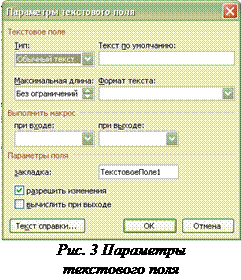
— формат текста выбирается из списка «Формат текста».
Поле со списком
Поле со списком создается в том случае, если предполагается выбор одного ответа из предложенных вариантов. После добавления оно будет представлено открывающимся списком.
Параметры поля со списком (см. рис. 4):
— для создания элемента списка нужно ввести его в поле «Элемент списка» и нажать кнопку «Добавить», после этого элемент будет отображен в окне «Список:»;
— 
— для изменения порядка элементов списка нужно выделить элемент в окне «Список:» и с помощью стрелок Вверх 

Флажок
Флажок применяется, если предлагается альтернативный ответ: да или нет (флажок установлен либо снят).
Параметры флажка (см. рис. 5):
— для задания размера флажка в разделе «Размер флажка» установите «авто» (по размере текущего текста) или «точно» (позволяет задать значение в пт);
— 
Не смотря на то, что поля формы различаются по виду, у них есть общие параметры.
Общие параметры полей:
— Раздел «Выполнить макрос» позволяет задать последовательность действий как при входе в поле, так и при выходе из него.
— Включенная опция «разрешить изменения» позволяет в ходе заполнения документа с формой изменять значения в данном поле.
— Если включить опцию «вычислять при выходе», то значения будут вычисляться введенными формулами.
— Кнопка «Текст справки …» позволяет ввести некоторый текст, который будет появляться при нажатии клавиши F1.
Поля можно выводить с затенением или без затенения. Команда, управляющая этим параметром, вызывается по кнопке Затемнение полей формы 
Защита формы от изменения
После создания формы ее нужно сохранить, после чего ее можно будет использовать для ввода данных. Перед сохранением форму нужно защитить, то есть запретить ее изменение, – в противном случае в такую форму просто нельзя будет вводить данные.

 или Управление содержимым обычного текста
или Управление содержимым обычного текста  .
. .
. (или Элемент управления содержимым стандартных блоков).
(или Элемент управления содержимым стандартных блоков).
 или Управление содержимым раскрывающегося списка
или Управление содержимым раскрывающегося списка  .
. .
. .
. .
.






 , а затем выберите Параметры ленты.
, а затем выберите Параметры ленты.